Fråga 1: Vad är OGG?
Svar 1: OGG:s filtillägg är .ogg. OGG digitala ljudformat använder öppen källkod OGG Vorbis-komprimering. Dessutom komprimerar OGG ljudinformation med variabel bithastighet. Ibland erbjuder OGG en mindre filstorlek än MP3. Du kan bädda in OGG Vorbis på en webbsida om det behövs.
Fråga 2: Vad är MP3?
Svar 2: MP3 är känt för sin popularitet och kompatibilitet. Till skillnad från OGG-ljudformatet komprimerar MP3 ljuddata med en konstant bithastighet. Det är allmänt tillgängligt för de flesta mediespelare och enheter. Det är den främsta anledningen till att du behöver konvertera OGG till MP3-ljudfil.
Fråga 3: OGG VS MP3, vad är skillnaden?
Svar 3: Både OGG och MP3 är lossy komprimerings ljudformat. OGG är mycket mindre populär än MP3. Du kan spela OGG-musik med endast VLC Media Player, Windows Media Player, iTunes, Foobar2000, MPlayer och Winamap. Om du vill fixa det inkompatibla felet måste du konvertera OGG till MP3-format först.
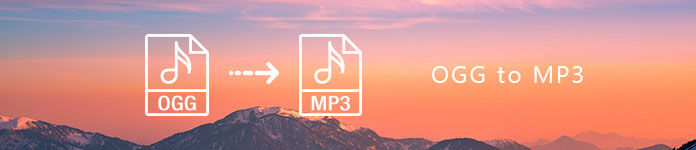
- Del 1. Enkelt sätt att konvertera OGG till MP3 Online gratis
- Del 2. Ultimat sätt att konvertera och redigera OGG till MP3
- Del 3. Alternativt sätt att konvertera OGG till MP3 med VLC Media Player
del 1. Enkelt sätt att konvertera OGG till MP3 Online gratis
Jämfört med vanliga online-ljudomvandlare, Apeaksoft Free Online Video Converter kan vara ditt bättre val. Det finns ingen gränsvärde för filstorlek. Du kan konvertera stora OGG-filer till MP3 i batch gratis. Förresten kan du extrahera musik från videofiler och spara som MP3 och andra format. Dessutom kan du justera utgången OGG till MP3 ljudinställningar. Den konverterade OGG till MP3 ljudfilen kan spelas på en bärbar spelare eller enhet fritt. Det fungerar också bra som din 3GP till MP3-omvandlare.
Huvudfunktionerna för Online OGG till MP3 Converter
- Konvertera stora OGG till MP3 ljudfil online gratis utan filstorlek gräns.
- Justera ljudkodare, samplingsfrekvens, ljudkanal, ljudbitrat och loop animering innan du konverterar OGG till MP3.
- Stöd för OGG till MP3-batchkonvertering.
- Erbjuder ett säkert, rent och intuitivt gränssnitt.
Hur konvertera Stor OGG till MP3 Free Online
steg 1. Följ guiden på skärmen för att starta OGG till MP3 online ljudkonverterare.

steg 2. Klicka på "Lägg till fil" i det övre vänstra hörnet. Bläddra och importera din stora OGG-fil till MP3-ljudkonverteraren online.

steg 3. Klicka på "Musik" i det nedre högra hörnet. Välj "MP3" som utgående ljudformat.
steg 4. Välj "Inställningar" på höger sida av MP3-formatet. Nu kan du justera profilen och ljudinställningarna. Klicka på "OK" för att spara ändringarna.

steg 5. Klicka på "Konvertera" för att börja konvertera OGG till MP3-ljudfil online gratis.
del 2. Ultimat sätt att konvertera och redigera OGG till MP3
Om du vill få fler funktioner kan du uppgradera Free Online Video Converter för att få fullversion. Apeaksoft Video Converter Ultimate tillåter användare att konvertera OGG till MP3 utan internetanslutning. Dessutom kan du konvertera flera stora OGG-filer till MP3 eller AIFF till MP3 med snabb hastighet och originalkvalitet. Det finns också den inbyggda ljudklipparen och samgåendet du kan få. Som ett resultat kan du extrahera det visst ljudklippet istället för att ladda ner hela låten.
Huvudfunktionerna för OGG till MP3 Audio Converter Software
- Batch konvertera OGG till MP3, AAC, AC3, AIFF, AMR, AU, FLAC, M4A, MP2, WAV och WMA offline.
- Klipp ut din MP3-ljudfil med den anpassade start- och sluttiden.
- Sammanfoga MP3 ljudklipp till en lång ljudfil med justerbar ordning.
- Ge olika stödda enheter för OGG till MP3-omvandling inklusive Apple iPhone / iPad / iPod, Samsung Galaxy, Motorola, etc.
- OGG till MP3 ljudkonverterare är kompatibel med Windows 10 / 8.1 / 8 / 7 / Vista / XP och Mac OS X 10.7 eller högre.
Hur konverterar OGG till MP3 offline i hög kvalitet
steg 1. Starta OGG till MP3 konverteringsprogram.

steg 2. Klicka på "Lägg till fil" följt av "Lägg till fil(er)" eller "Lägg till mapp" i det övre verktygsfältet. Lägg till din OGG-ljudfil till OGG till MP3-ljudkonverteraren.

steg 3. Vik upp rullgardinsmenyn "Profil" nära botten. Välj vilken enhet du använder. Välj senare "MP3" från olika tillgängliga video- och ljudformat.
steg 4. Klicka på "Klipp" för att få ett nytt popup-fönster. Du kan extrahera det du behöver genom att förlyssna. Klicka senare på "Slå samman till en fil" för att slå samman flera MP3-klipp om det behövs. Du kan klicka på knappen "Upp" eller "Ner" för att placera dem i sekvens. Välj sedan "OK" för att fortsätta processen.
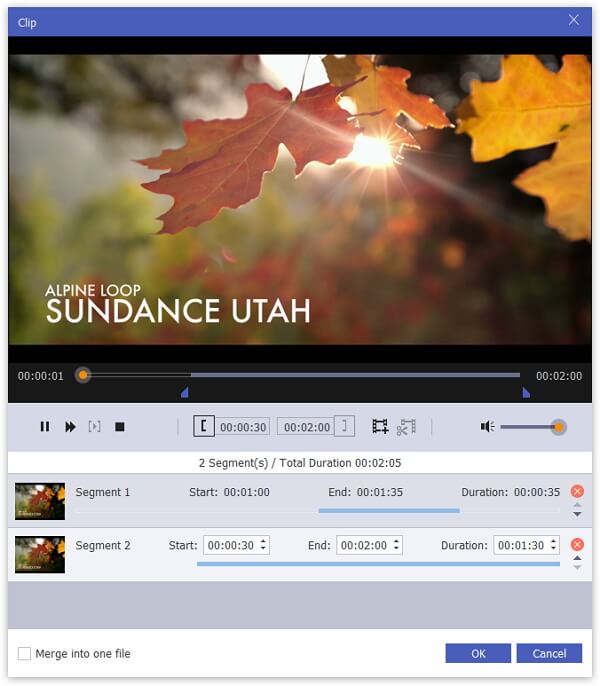
steg 5. Välj "Konvertera" för att konvertera OGG-ljud till MP3 på kort tid. Förr kan du få den konverterade OGG till MP3-ljudfilen i målmappen.

del 3. Alternativt sätt att konvertera OGG till MP3 med VLC Media Player
Tja, du kan konvertera OGG till MP3 med VLC på Windows eller Mac också. Du kan dock behöva spendera mycket mer tid och ansträngning på grund av dess förvirrande gränssnitt.
steg 1. Kör VLC Media Player.
steg 2. Välj “Media” > “Konvertera/Spara” > “Öppna media” > “Arkiv” > “Lägg till” > Din OGG-ljudfil > “Öppna”. Du kommer tillbaka till det ursprungliga fönstret "Öppna media".
steg 3. Klicka på "Konvertera/Spara" > "Bläddra" > ställ in sökvägsmappen > "Skapa en ny profil" > konfigurera MP3-ljudinställningar > "Videokoder" > välj ljudkomprimering > "Spara".
steg 4. Välj den nyskapade profilen och klicka på "Start" för att konvertera OGG till MP3 med VLC.
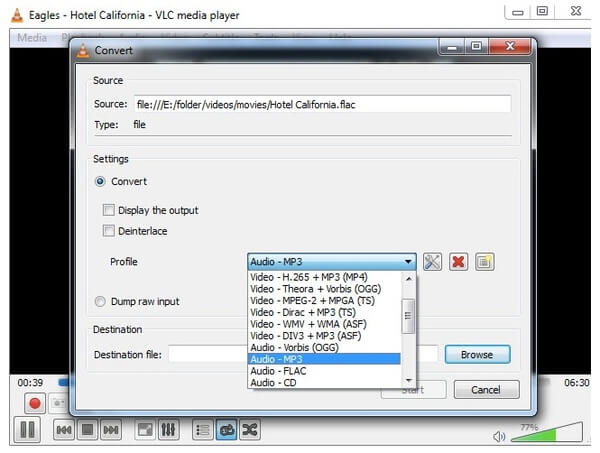
Alla ovanstående verktyg är användbara för att konvertera OGG till MP3-format på Windows och Mac. Du kan sätt musik på iPhone och andra bärbara enheter om det behövs. Men om du vill få en kraftfull och användarvänlig ljudomvandlare kan du fatta ett beslut mellan Free Online Video Converter och Video Converter Ultimate. Den senare erbjuder inte bara den supersnabba OGG till MP3-omvandlaren, utan även den inbyggda ljudredigeraren. Du kan ladda ner gratis och starta gratis provet här.




